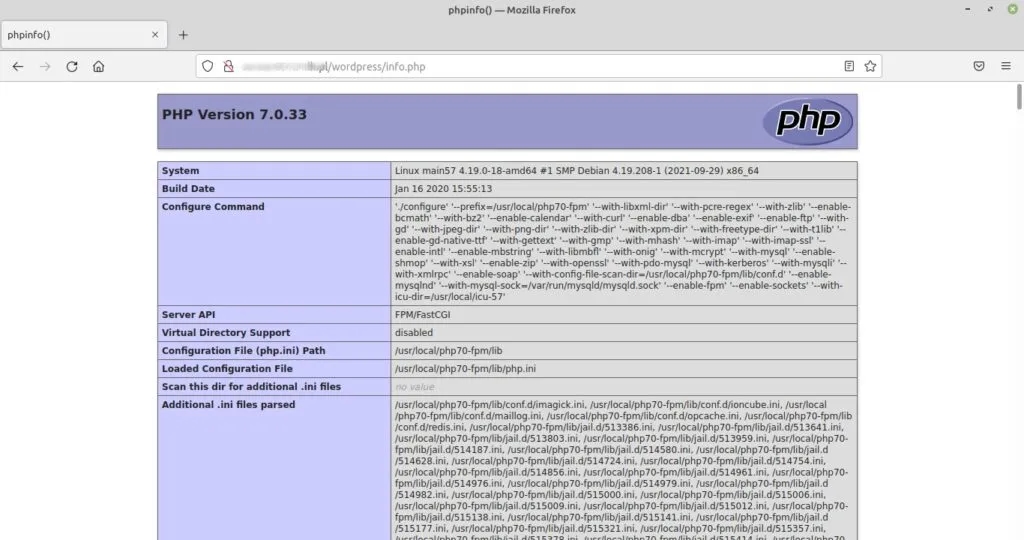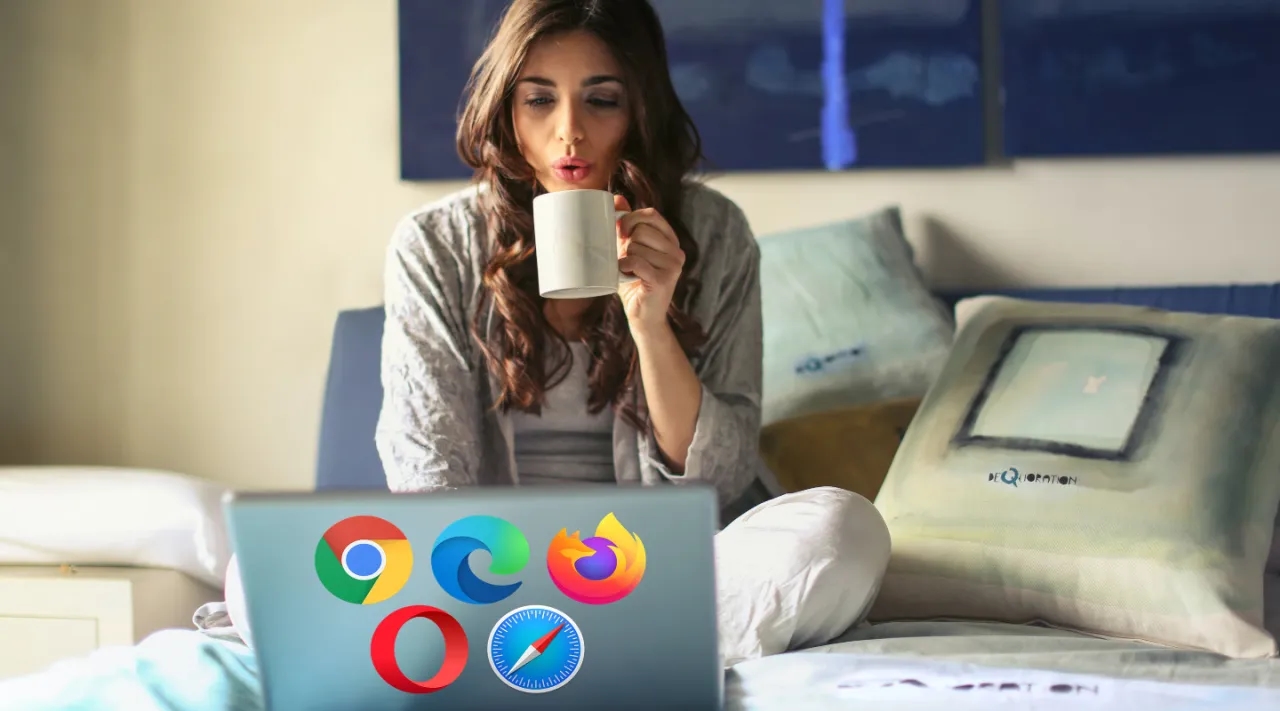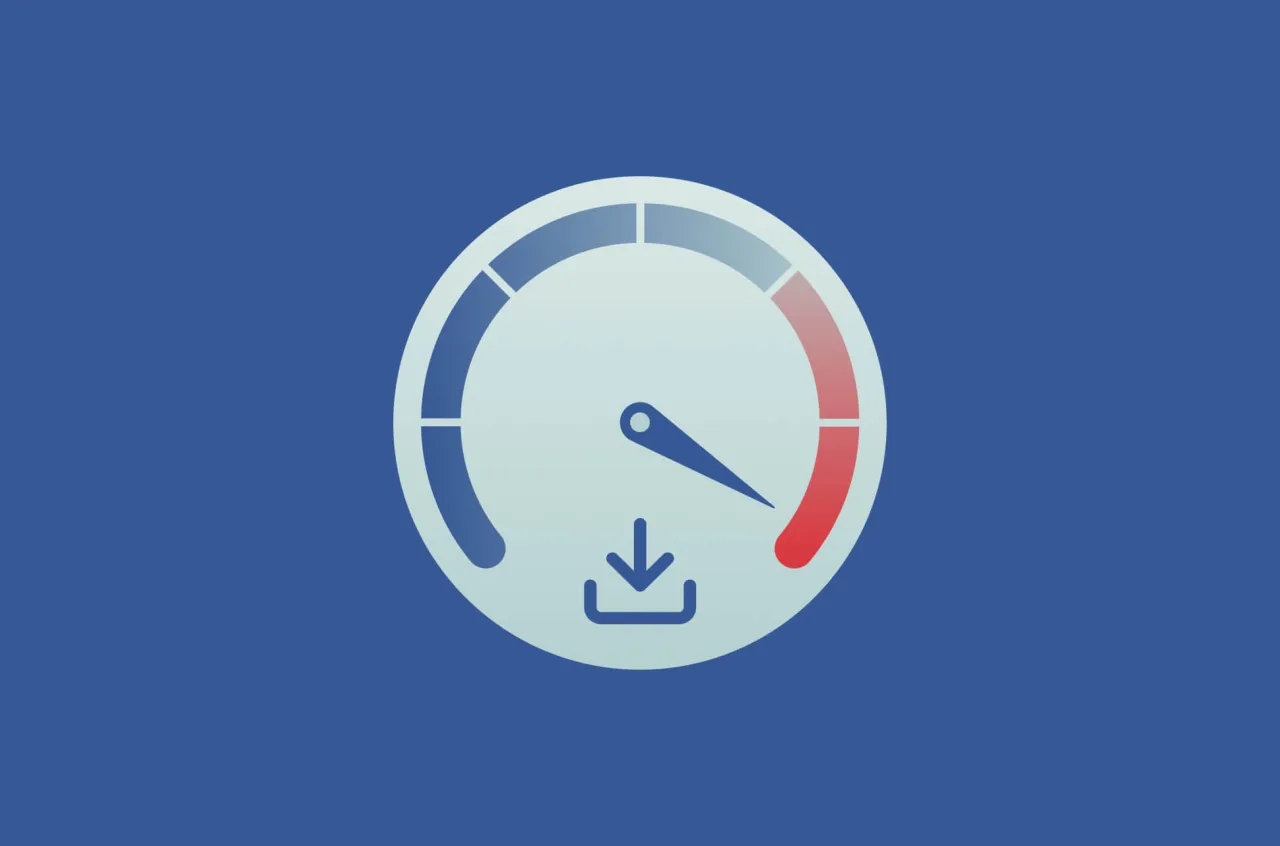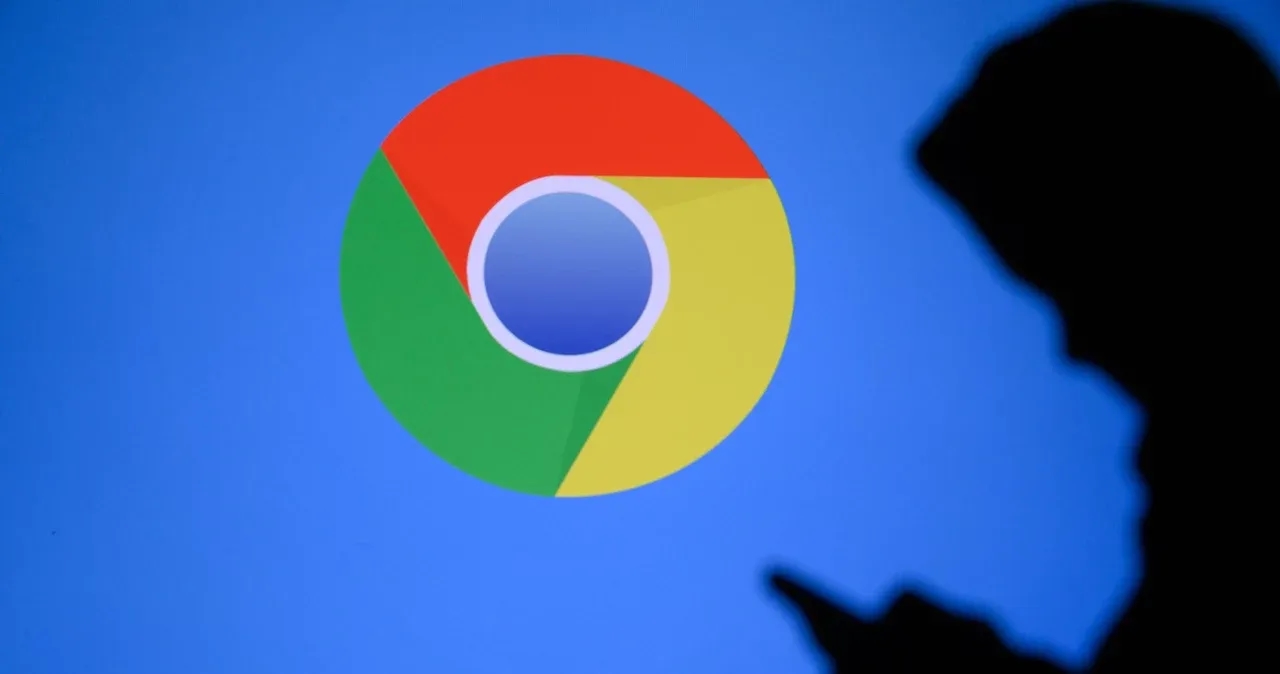- Instalacja Google Chrome jest prosta i szybka, dostępna dla Windows i macOS.
- Wszystkie kroki obejmują pobieranie instalatora oraz jego instalację na systemie operacyjnym.
- Przewodnik zawiera również instrukcje dotyczące instalacji Mozilla Firefox i Microsoft Edge.
- W artykule omówione są typowe problemy, które mogą wystąpić podczas instalacji, oraz sposoby ich rozwiązania.
- Alternatywy dla Chrome, takie jak Firefox i Edge, są również przedstawione, aby użytkownicy mogli dokonać świadomego wyboru.
Jak zainstalować przeglądarkę Google Chrome - krok po kroku
Instalacja przeglądarki Google Chrome jest ważnym krokiem w zapewnieniu sobie szybkiego i bezpiecznego przeglądania internetu. Dzięki Chrome możesz korzystać z wielu funkcji, takich jak synchronizacja zakładek, przeglądanie w trybie incognito oraz dostęp do licznych rozszerzeń. W tej sekcji przedstawimy, jak łatwo zainstalować tę przeglądarkę na Twoim komputerze, niezależnie od tego, czy używasz systemu Windows, czy macOS.
Zapoznasz się z procesem pobierania instalatora oraz krokami potrzebnymi do zainstalowania przeglądarki. Dzięki temu przewodnikowi dowiesz się, jak uniknąć potencjalnych problemów i zainstalować Chrome w sposób szybki i bezproblemowy.
Pobieranie instalatora Google Chrome - prosta metoda
Aby rozpocząć instalację Google Chrome, musisz najpierw pobrać instalator. Możesz to zrobić, odwiedzając oficjalną stronę Google Chrome. Upewnij się, że korzystasz z zaufanego źródła, aby uniknąć pobrania złośliwego oprogramowania. Na stronie znajdziesz przycisk „Pobierz Chrome”, który rozpocznie proces ściągania.
Podczas pobierania instalatora, zwróć uwagę na wymagania systemowe. Chrome jest dostępny dla różnych systemów operacyjnych, więc upewnij się, że wybierasz odpowiednią wersję dla swojego urządzenia. Po zakończeniu pobierania, instalator będzie gotowy do uruchomienia.
Instalacja Google Chrome na systemie Windows - łatwe kroki
Instalacja Google Chrome na systemie Windows jest prosta i szybka. Po pobraniu instalatora, znajdź plik w folderze, do którego został zapisany. Kliknij dwukrotnie na ikonę instalatora, aby rozpocząć proces instalacji. Na początku zobaczysz okno, które poprosi o potwierdzenie, czy chcesz zezwolić aplikacji na wprowadzenie zmian na Twoim urządzeniu. Kliknij „Tak”, aby kontynuować.
Następnie instalator rozpocznie proces instalacji. Może to zająć kilka minut, w zależności od szybkości Twojego komputera. Po zakończeniu instalacji, Chrome automatycznie uruchomi się i możesz zacząć przeglądać internet. Jeśli pojawią się jakiekolwiek okna dialogowe, które pytają o ustawienia domyślne lub synchronizację, możesz je dostosować według własnych preferencji.Instalacja Google Chrome na systemie macOS - szybki przewodnik
Aby zainstalować Google Chrome na systemie macOS, również rozpocznij od pobrania instalatora. Po zakończeniu pobierania, znajdź plik „googlechrome.dmg” w folderze „Pobrane”. Kliknij dwukrotnie na plik, aby go otworzyć. Zobaczysz okno z ikoną Chrome i folderem „Aplikacje”. Przeciągnij ikonę Chrome do folderu „Aplikacje”, aby zainstalować przeglądarkę.
Po zakończeniu instalacji, możesz otworzyć Chrome z folderu „Aplikacje” lub z Launchpada. Podobnie jak w przypadku Windows, przy pierwszym uruchomieniu przeglądarki możesz być poproszony o potwierdzenie, że chcesz otworzyć aplikację pobraną z internetu. Kliknij „Otwórz”, aby kontynuować. Ustawienia domyślne i synchronizację możesz dostosować według własnych potrzeb.
Jak zainstalować przeglądarkę Mozilla Firefox - szczegółowy opis
Instalacja przeglądarki Mozilla Firefox to ważny krok w zapewnieniu sobie alternatywy dla innych przeglądarek, oferującej szybkie i bezpieczne przeglądanie internetu. Firefox jest znany ze swojej elastyczności, wsparcia dla rozszerzeń oraz silnych funkcji prywatności. W tej sekcji omówimy, jak pobrać i zainstalować tę przeglądarkę na systemach Windows i macOS, aby każdy użytkownik mógł z łatwością skorzystać z jej możliwości.
Przedstawimy szczegółowe instrukcje dotyczące pobierania instalatora oraz kroków potrzebnych do zainstalowania Firefox na różnych systemach operacyjnych. Dzięki tym informacjom, każdy, kto chce zainstalować Firefox, będzie mógł to zrobić bez problemów.
Pobieranie instalatora Mozilla Firefox - co musisz wiedzieć
Aby zainstalować Mozilla Firefox, pierwszym krokiem jest pobranie instalatora. Możesz to zrobić, odwiedzając oficjalną stronę Mozilla Firefox. Na stronie znajdziesz przycisk „Pobierz Firefox”, który rozpocznie proces ściągania. Upewnij się, że pobierasz instalator z zaufanego źródła, aby uniknąć ryzyka związane z złośliwym oprogramowaniem.
Podczas pobierania instalatora, zwróć uwagę na wymagania systemowe. Firefox jest dostępny zarówno dla systemu Windows, jak i macOS, więc upewnij się, że wybierasz odpowiednią wersję dla swojego urządzenia. Po zakończeniu pobierania, instalator będzie gotowy do uruchomienia, co pozwoli Ci na kontynuowanie procesu instalacji.
Instalacja Mozilla Firefox na Windows - krok po kroku
Aby zainstalować Mozilla Firefox na systemie Windows, najpierw uruchom pobrany wcześniej instalator. Po kliknięciu dwukrotnym na plik instalacyjny, pojawi się okno z prośbą o potwierdzenie, czy chcesz zezwolić aplikacji na wprowadzenie zmian na Twoim urządzeniu. Kliknij „Tak”, aby kontynuować. Następnie instalator rozpocznie proces instalacji, który może potrwać kilka minut. W trakcie instalacji możesz być poproszony o wybór preferencji dotyczących prywatności oraz synchronizacji danych.
Po zakończeniu instalacji, Firefox automatycznie uruchomi się. Na pierwszym ekranie możesz dostosować ustawienia, takie jak importowanie zakładek z innych przeglądarek. Jeśli pojawią się jakiekolwiek okna dialogowe pytające o ustawienie Firefoxa jako domyślnej przeglądarki, możesz je zaakceptować lub odrzucić, w zależności od własnych preferencji.
Instalacja Mozilla Firefox na macOS - proste wskazówki
Instalacja Mozilla Firefox na systemie macOS zaczyna się od otwarcia pliku „Firefox.dmg”, który pobrałeś wcześniej. Po otwarciu pliku, przeciągnij ikonę Firefoxa do folderu „Aplikacje”. To prosty sposób na zainstalowanie przeglądarki. Po skopiowaniu pliku do folderu „Aplikacje”, możesz otworzyć Firefox, klikając jego ikonę.
Podczas pierwszego uruchomienia, system może poprosić o potwierdzenie, że chcesz otworzyć aplikację pobraną z internetu. Kliknij „Otwórz”, aby kontynuować. Po uruchomieniu przeglądarki, będziesz mieć możliwość dostosowania ustawień, takich jak importowanie zakładek oraz synchronizacja z kontem Firefox. Upewnij się, że dostosowujesz te opcje według własnych potrzeb, aby uzyskać najlepsze doświadczenie podczas przeglądania internetu.
Jak zainstalować przeglądarkę Microsoft Edge - szybka instrukcja
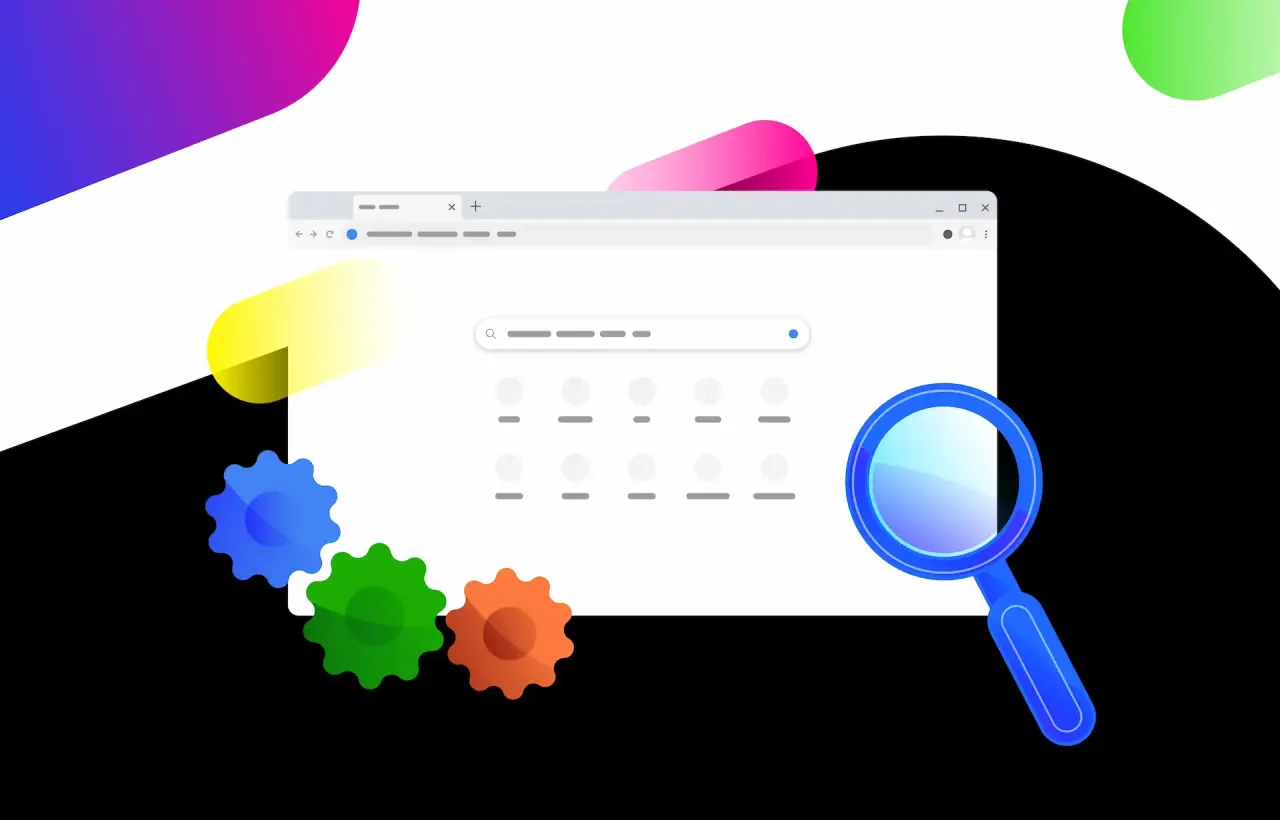
Instalacja przeglądarki Microsoft Edge to ważny krok w zapewnieniu sobie nowoczesnego i wydajnego narzędzia do przeglądania internetu. Edge oferuje wiele funkcji, takich jak integracja z systemem Windows, szybkie ładowanie stron oraz zaawansowane opcje zabezpieczeń. W tej sekcji omówimy, jak pobrać i zainstalować Microsoft Edge na systemie Windows, abyś mógł w pełni wykorzystać jego możliwości.
Przedstawimy szczegółowe kroki dotyczące pobierania instalatora oraz procesu instalacji, aby każdy użytkownik mógł z łatwością zainstalować tę przeglądarkę na swoim komputerze. Dzięki tym informacjom, będziesz mógł szybko i bezproblemowo rozpocząć korzystanie z Microsoft Edge.
Pobieranie Microsoft Edge - najważniejsze informacje
Aby zainstalować Microsoft Edge, pierwszym krokiem jest pobranie instalatora. Możesz to zrobić, odwiedzając oficjalną stronę Microsoft Edge. Na stronie znajdziesz przycisk „Pobierz Edge”, który rozpocznie proces ściągania. Upewnij się, że korzystasz z zaufanego źródła, aby uniknąć pobrania złośliwego oprogramowania.
Podczas pobierania instalatora, zwróć uwagę na wymagania systemowe. Microsoft Edge jest dostępny dla różnych wersji systemu Windows, więc upewnij się, że wybierasz odpowiednią wersję dla swojego urządzenia. Po zakończeniu pobierania, instalator będzie gotowy do uruchomienia, co pozwoli Ci na kontynuowanie procesu instalacji.
Jak wykorzystać Microsoft Edge do zwiększenia produktywności
Po zainstalowaniu przeglądarki Microsoft Edge, warto odkryć jej zaawansowane funkcje, które mogą znacznie zwiększyć Twoją produktywność. Edge oferuje narzędzia takie jak "Zbiorniki", które pozwalają na organizowanie zakładek w grupy tematyczne, co ułatwia dostęp do często odwiedzanych stron. Możesz również skorzystać z funkcji "Czytanie na głos", aby przekształcić tekst na stronach internetowych w mowę, co jest przydatne podczas multitaskingu lub gdy potrzebujesz odpoczynku dla oczu.
Dodatkowo, zintegrowany tryb przeglądania w trybie prywatnym pozwala na surfowanie po sieci bez śladów, co jest idealne, gdy chcesz zachować prywatność. Warto również rozważyć korzystanie z rozszerzeń dostępnych w Edge, które mogą dostosować przeglądarkę do Twoich indywidualnych potrzeb, takich jak zarządzanie zadaniami czy organizacja notatek. Dzięki tym funkcjom, Microsoft Edge staje się nie tylko narzędziem do przeglądania, ale także potężnym asystentem w codziennych zadaniach.